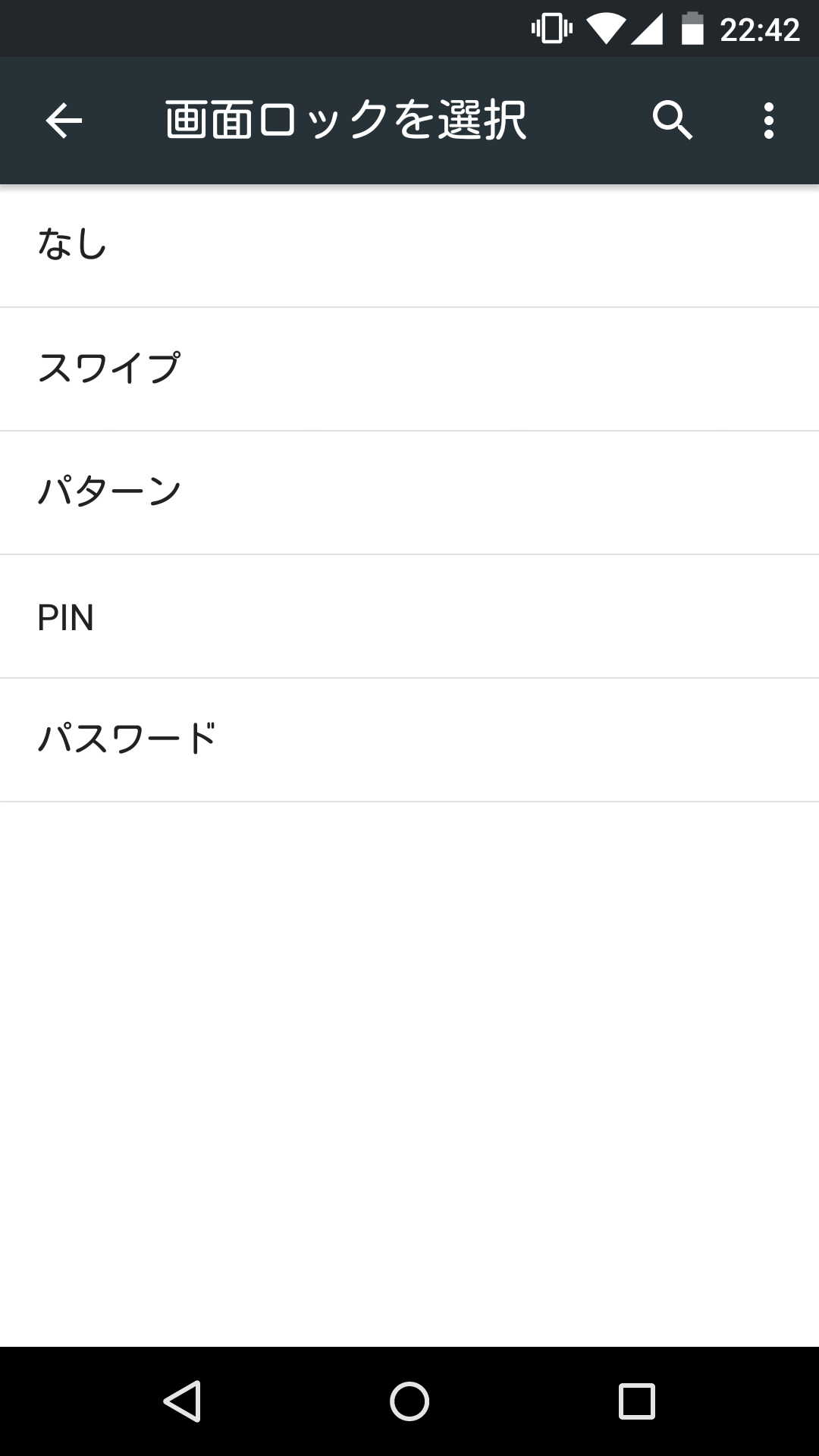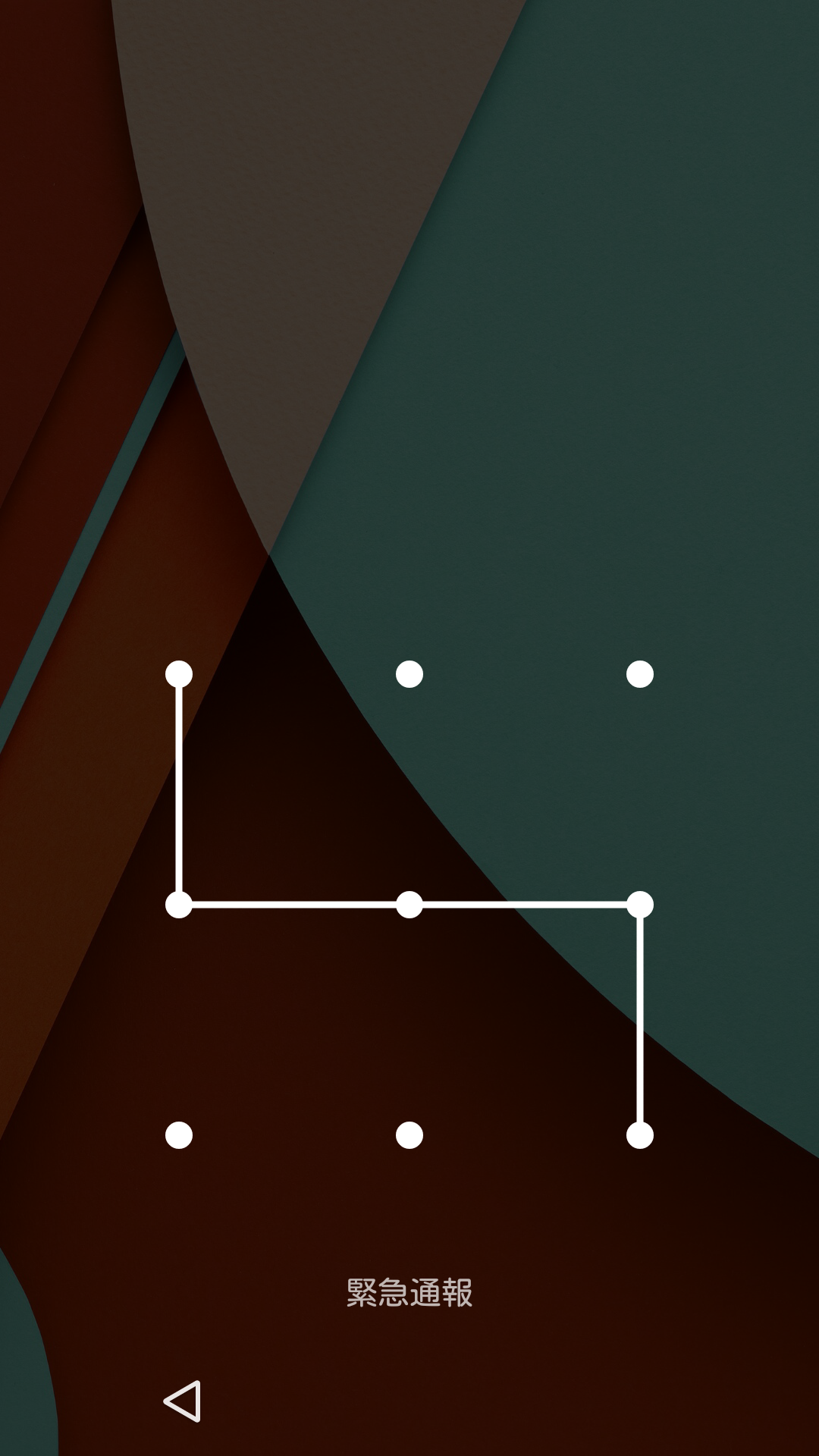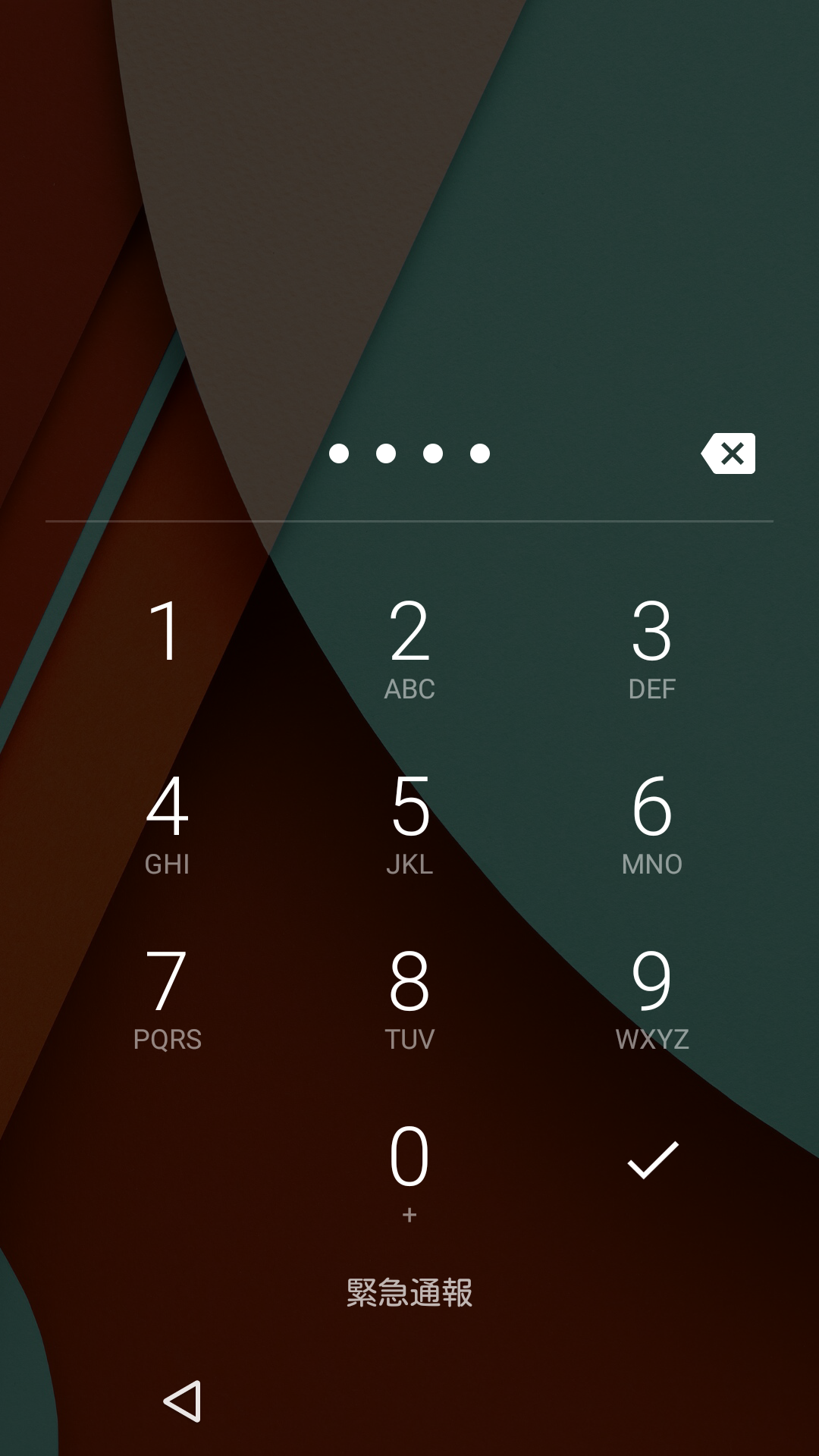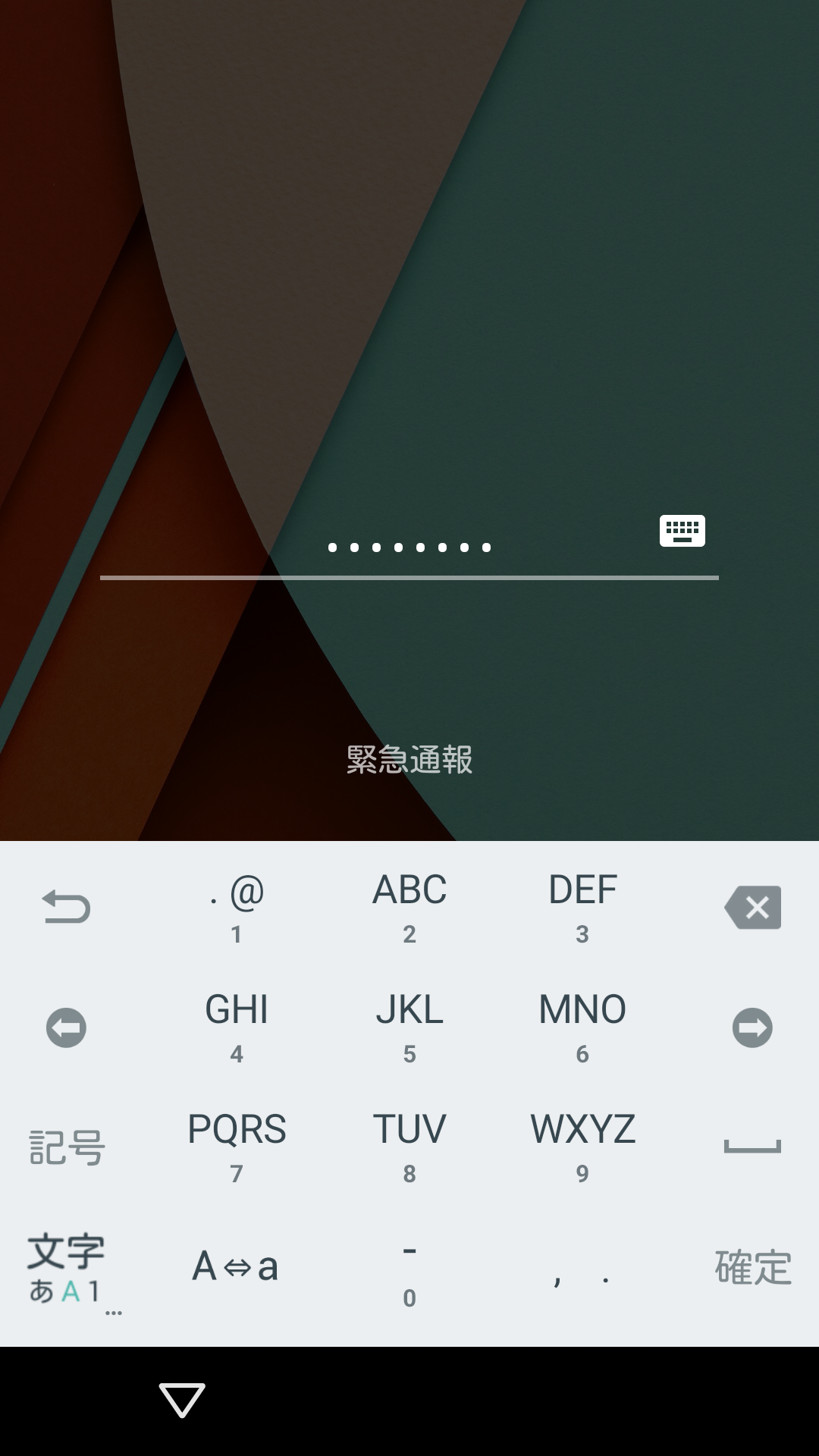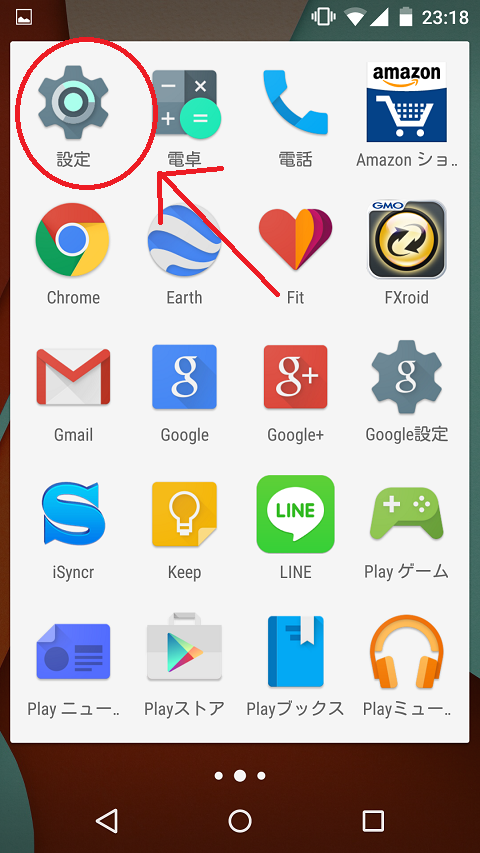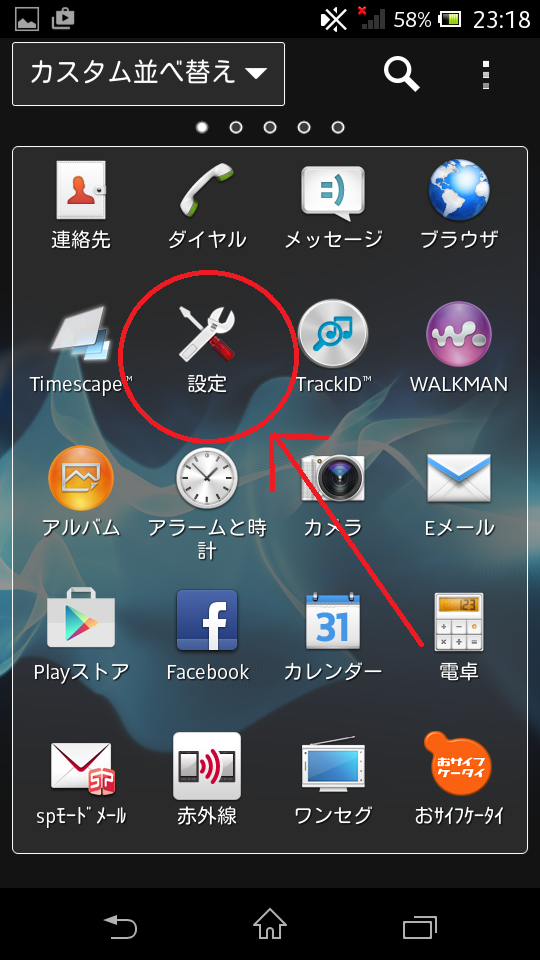画面ロックは必ず設定すること
スマホを買ってそのままの設定になっていませんか?
スマホに画面ロックをしていますか?
電源入れたらそのまま使える状態になっていませんか?
もし、そうだとしたら
それはあまりにも危険すぎますねー。
危機管理意識が低すぎます。
よーく考えてみて下さい。
スマートフォンは個人情報の塊です。
電話帳、写真、検索履歴、閲覧データ、ライン、twitter、インスタグラム…。
さらに、自動ログイン設定なのでアカウントに簡単に侵入されますね。
人に見られたくない情報も入っているでしょう。
もし誰かに見られたら?
もしスマホを勝手にいじられて遠隔操作アプリを入れられたら?
そう考えると怖くないですか?
でも大丈夫。
画面ロックを設定すればいいのです。
もはや常識なので、スマホを買ったら即設定しましょう。
まず最初にこれをしてもいいくらい大切なことです。
画面ロックの種類について
画面ロックといってもいくつかの種類があります。
ロック方法や安全度が違いますので自分に合った画面ロックを選びましょう。
対象端末:Android(Nexus5)
1 なし
電源を入れたらすぐに操作できます。
「わたしのスマホの情報を好きなだけ抜き取って下さい」
と言っているようなものです。
今すぐに設定を変更しましょう。
2 スワイプ
画面を指でなぞるだけでロックが解除されます。
上に同じ。全く意味なし。
今すぐに設定を変更しましょう。
3 パターン
9つの点をなぞり、その軌跡でパターンを決定します。
覚えやすいパターンにしましょう。
短すぎず長すぎずするのがポイントです。
短すぎるとパターンを推測される危険性があります。
長すぎるとロック解除が面倒になります。
ロック解除が簡単なのでオススメです。
4 PIN(ピンコード)
4桁以上の数字です。
銀行のキャッシュカードと同じものだと思ってください。
こちらも短すぎず長すぎず設定するのがポイントです。
5 パスワード
4文字以上の文字または数字です。
アルファベットと数字の組み合わせですね。
PINは数字だけですが、パスワードが文字と数字になります。
入力は少し面倒ですが、最もセキュリティ強度の高いパスワードになります。
設定方法
「設定」→「セキュリティ」→「画面のロック」から設定を行ってください。
ちなみに「設定」アイコンはスマホを便利に使うため欠かせないものです。
ホーム画面に追加しておくと便利ですよ。
まとめ
今回紹介したのはAndroidですが、iPhoneの場合は指紋認証などもあります。
ウイルス対策ソフトを入れたり、怪しいアプリや迷惑メールに気をつけたりしてセキュリティ対策をしていても、画面ロックをしなければ意味がないものになります。
ご覧のとおり画面ロックの設定は難しくありません。
万が一の時に備えて必ず画面ロックをしましょう。
※自宅だけロックを解除する便利な機能もありますよ(*^_^*)